Kā labot Jums nav atļaujas saglabāt šajā vietā operētājsistēmā Windows

Kad Windows parāda kļūdu “Jums nav atļaujas saglabāt šajā vietā”, tas neļaus jums saglabāt failus vajadzīgajās mapēs.
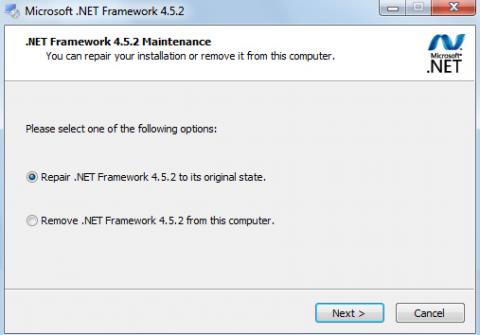
.NET Framework ir programmatūra, kas ir iepriekš instalēta vai pievienota Windows datoros. Atkarībā no dažiem gadījumiem lietotājiem ir jāinstalē programmatūra, lai varētu palaist un lietot noteiktas programmas. Ja datorā tiek instalēts .NET Framework, nevajadzētu ignorēt 4 efektīvus noņemšanas un labošanas rīkus, kas minēti tālāk esošajā rakstā.
1. NET labošanas rīks:
Šis funkcionalitātes rīks ir iebūvēts .NET Framework versijās vai ir pieejams instalētajā Windows atjaunināšanas versijā. Šis rīks ļauj labot kļūdas, kas rodas .NET Framework instalēšanas laikā.
Vispirms dodieties uz vadības paneli , pēc tam atveriet Programma un līdzekļi . Atrodiet datorā instalēto .NET Framework un noklikšķiniet uz Mainīt/atinstalēt .
Vai arī Programmas un līdzekļi ļauj labot vai noņemt. Noklikšķiniet uz Labot, lai labotu programmatūru.

2. Microsoft .NET Framework labošanas rīks:
Šis rīks labos .NET Framework 4., 4.5.1, 4.5, 4 un 3.5 SP1.
1. darbība:
Pēc rīka lejupielādes no Microsoft sākumlapas savā datorā jums būs jāpiekrīt lietošanas noteikumiem .

2. darbība:
Pēc tam programma skenēs un atradīs kļūdas, kas rodas, instalējot un izmantojot .NET Framework, veicot 9 analīzes testus .
3. darbība:
Pēc analīzes parādīsies kļūdas. Noklikšķiniet uz Pārreģistrēt Windows Installer pakalpojumu , lai atkārtoti reģistrētos un restartētu datoru, lai novērstu kļūdu.

4. darbība:
Noklikšķiniet uz Tālāk , lai piekristu labot kļūdas, kā to pieprasa rīks.

Video par .NET Framework kļūdu labošanu, izmantojot Microsoft NetFxRepairTool:
3. .NET Framework iestatīšanas tīrīšanas utilīta:
.NET Framework iestatīšanas tīrīšanas utilīta atbalsta visas versijas un jo īpaši versijas 4.5.1 un 4.5.2. Šis rīks palīdzēs lietotājiem atinstalēt no sistēmas, izdzēst visu veco .NET Framework versiju un atkārtoti instalēt jauno versiju.
Šīs programmatūras lietošana ir diezgan vienkārša. Mums vienkārši jāpalaiž programmatūra, atlasiet .NET versiju, kuru vēlamies tīrīt, un noklikšķiniet uz Tīrīt tūlīt, lai to noņemtu. Pēc tam mēs turpināsim instalēšanu.

Demonstrācijas video par to, kā 100% noņemt .NET Framework no datora:
4. Windows sistēmas atjaunināšanas gatavības rīks:
Windows System Update Readiness Tool ir rīks, ko izlaidusi Microsoft. Ja rodas Windows atjaunināšanas problēmas, šis rīks pārbaudīs jūsu datoru, lai noteiktu neatbilstības, un mēģinās tās novērst.

Iepriekš ir norādīti 4 rīki, kas tiek izmantoti Microsoft .NET Framework programmatūras labošanai. Lietotāji var izvēlēties iepriekš minētās metodes, lai veiktu remontu ar datorā instalēto .NET Framework versiju.
Lai iegūtu papildinformāciju, skatiet tālāk norādītos rakstus.
Novēlam veiksmi!
Kad Windows parāda kļūdu “Jums nav atļaujas saglabāt šajā vietā”, tas neļaus jums saglabāt failus vajadzīgajās mapēs.
Syslog Server ir svarīga IT administratora arsenāla sastāvdaļa, it īpaši, ja runa ir par notikumu žurnālu pārvaldību centralizētā vietā.
Kļūda 524: iestājās taimauts ir Cloudflare specifisks HTTP statusa kods, kas norāda, ka savienojums ar serveri tika slēgts taimauta dēļ.
Kļūdas kods 0x80070570 ir izplatīts kļūdas ziņojums datoros, klēpjdatoros un planšetdatoros, kuros darbojas operētājsistēma Windows 10. Tomēr tas tiek parādīts arī datoros, kuros darbojas operētājsistēma Windows 8.1, Windows 8, Windows 7 vai vecāka versija.
Nāves zilā ekrāna kļūda BSOD PAGE_FAULT_IN_NONPAGED_AREA vai STOP 0x00000050 ir kļūda, kas bieži rodas pēc aparatūras ierīces draivera instalēšanas vai pēc jaunas programmatūras instalēšanas vai atjaunināšanas, un dažos gadījumos kļūdas cēlonis ir bojāts NTFS nodalījums.
Video plānotāja iekšējā kļūda ir arī nāvējoša zilā ekrāna kļūda. Šī kļūda bieži rodas operētājsistēmās Windows 10 un Windows 8.1. Šajā rakstā ir parādīti daži veidi, kā novērst šo kļūdu.
Lai paātrinātu Windows 10 sāknēšanu un samazinātu sāknēšanas laiku, tālāk ir norādītas darbības, kas jāveic, lai noņemtu Epic no Windows startēšanas un neļautu Epic Launcher palaist operētājsistēmā Windows 10.
Failus nevajadzētu saglabāt darbvirsmā. Ir labāki veidi, kā saglabāt datora failus un uzturēt kārtīgu darbvirsmu. Nākamajā rakstā tiks parādītas efektīvākas vietas, kur saglabāt failus operētājsistēmā Windows 10.
Lai kāds būtu iemesls, dažreiz jums būs jāpielāgo ekrāna spilgtums, lai tas atbilstu dažādiem apgaismojuma apstākļiem un mērķiem. Ja jums ir nepieciešams novērot attēla detaļas vai skatīties filmu, jums jāpalielina spilgtums. Un otrādi, iespējams, vēlēsities arī samazināt spilgtumu, lai aizsargātu klēpjdatora akumulatoru.
Vai jūsu dators nejauši pamostas un tiek parādīts logs ar uzrakstu “Pārbauda atjauninājumus”? Parasti tas ir saistīts ar programmu MoUSOCoreWorker.exe — Microsoft uzdevumu, kas palīdz koordinēt Windows atjauninājumu instalēšanu.








